이번 포스팅은 화살표 크기라던가, 치수 문자의 크기 조절 등 치수 기입할 때의 각종 설정에 대해 알아보는 시간이다. 적용을 하면 바로 반영이 된다.
1. 치수기입 설정 메뉴
치수기입 설정 메뉴는 리브레캐드 맨 위 풀다운 메뉴 중 Option -> Current Drawing Perferences 메뉴를 실행한다.
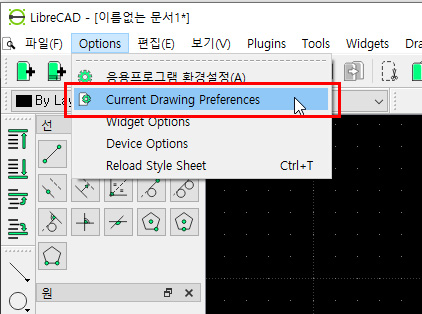
메뉴를 실행하면 각종 설정을 하는 창이 하나 뜨는데 여기서 치수 탭을 선택해 준다. 옵션은 크게 텍스트에 관한 설정, 치수 보조선 설정, 치수선 설정, 단위 설정 이렇게 4개의 그룹이 있다.
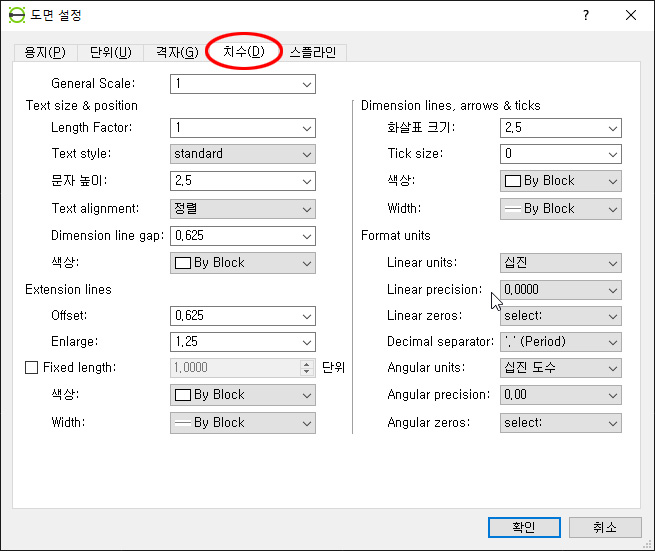
2. 각 설정의 기능
2.1. General Scale
치수에 관한 요소의 크기를 스케일로 조절하는 옵션이다. 실제로 기입되는 치수가 바뀌는게 아니고 화살표 크기라던가, 텍스트 크기 등의 화면 표현 요소의 크기만 바뀐다.
예를 들어 스케일이 작은 도면을 작업했다가 스케일이 큰 작업을 할 때 일일히 화살표 크기랑 텍스트 크기를 바꿔줄 필요 없이 이 옵션을 변경하면 같은 비율로 커진다. 기본값이 1이고, 숫자는 비율을 의미한다 10배로 키우고 싶으면 10을 넣어주면 된다.
2.2. Text size & position
1) Length Factor
표기되는 치수의 값의 일정한 배율로 변환해서 표기하는 옵션이다.
예를들면 1/2 크기로 도면을 그렸다면 100mm 를 50mm로 그렸을 텐데, 실제로 기록돼야 하는 치수는 100mm 이다. 이때 배율을 2로 설정하면 50mm의 두배인 100mm 로 치수가 표기가 된다. 기본값이 1이며, 숫자는 배율을 의미한다.
2) Text Style
치수문자의 폰트를 고르는 옵션이다.
3) 문자높이
치수 문자의 크기를 지정하는 옵션이다.
4) Text Alignment
치수문자의 정렬 방향을 지정하는 옵션이다.
옵션값은 정렬, Horizontal 두 가지가 있으며, 정렬은 치수 기입 방향에 따라 치수 문자의 방향이 치수선과 수평이 되게 돌아가고 Horizontal 옵션은 치수 방향에 관계없이 수평으로 치수 문자가 들어간다.
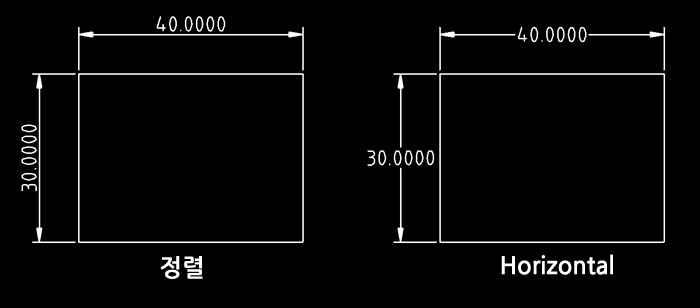
5) Dimension Line gap
치수문자가 치수선으로부터 떨어지는 거리를 조절하는 옵션이다.
기본값이 0.625이고 단위는 mm 이다.
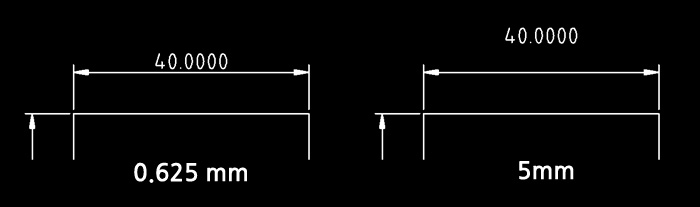
6) 색상
치수 문자의 색상을 변경하는 옵션이다.
By Block은 설정된 블럭의 색으로 적용되고, By Layer는 적용된 레이어의 색으로 적용이 되고, 기타 사용자 정의 색으로 색상을 지정할 수 있다. 사용자 정의 색은 레이어나 블럭에 관계없이 항상 지정된 색으로 표시한다.
2.3. Extension Lines
1) Offset
치수 보조선이 도면 요소로부터 떨어지는 간격을 정의하는 옵션이다.
기본값은 0.625 이며 단위는 mm 이다.
2) Enlarge
치수 보조선이 치수선 위로 튀어나오는 높이를 지정하는 옵션이다.
기본값은 1.25 이며 단위는 mm 이다.
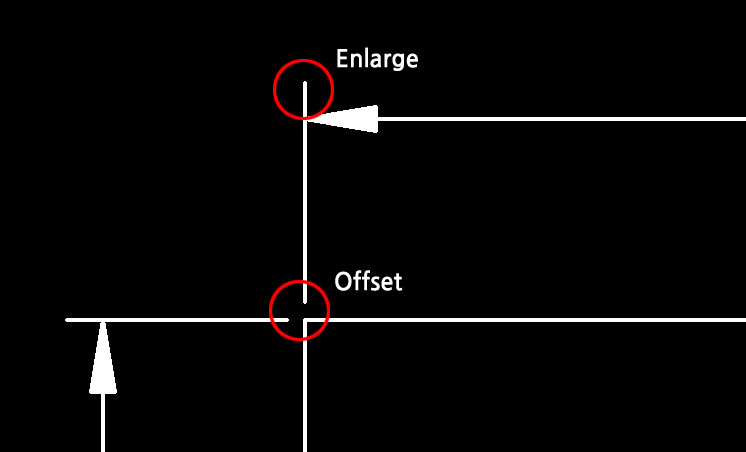
3) Fixed Length
치수 보조선이 길이를 도면 요소에서 떨어진 길이로 조절하는 게 아닌 치수 보조선 길이를 임의대로 고정해 버린다 기본은 체크박스 해제이고, 체크박스를 체크해주면 치수 보조선 길이가 고정이 된다.
4) 색상
치수 보조선의 색상을 변경하는 옵션이다.
By Block은 설정된 블록의 색으로 적용되고, By Layer는 적용된 레이어의 색으로 적용이 되고, 기타 사용자 정의 색으로 색상을 지정할 수 있다. 사용자 정의 색은 레이어나 블럭에 관계없이 항상 지정된 색으로 표시한다.
5) Width
치수 보조선의 두께를 변경하는 옵션이다.
By Block은 설정된 블럭의 선 두께로 적용되고, By Layer는 적용된 레이어의 선 두께로 적용이 되고, 기타 사용자 정의로 선 두께를 지정할 수 있다. 보통 선 두께는 선의 용도에 따라 굵기를 정하게 되는데 일반적으로 치수선과 치수 보조선은 가는 선으로 쓰기 때문에 블럭이나 레이어에 관계없이 조절하는 게 좋을 수 도 있다.
2.4. Dimension Lines, arrows & ticks
1) 화살표 크기
화살표의 크기를 변경하는 옵션이다.
화살표의 길이를 뜻하고 단위는 mm이다. 기본값은 2.5 이다.
2) Tick size
화살표의 모양을 변경하는 옵션이다.
값이 0보다 같거나 작으면 화살표로 표시되고 0보다 크면 사선으로 표시된다 0보다 클 때 숫자는 사선의 길이가 된다.
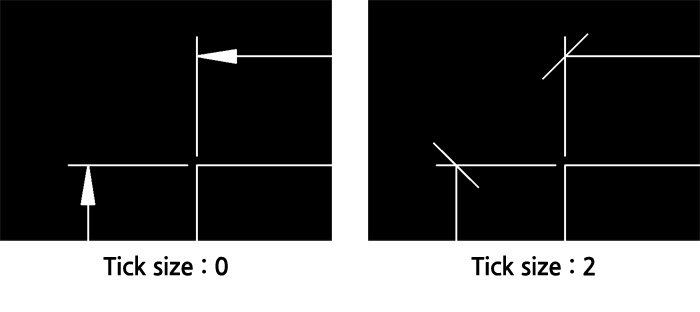
3) 색상
치수선의 색상을 변경하는 옵션이다.
By Block은 설정된 블럭의 색으로 적용되고, By Layer는 적용된 레이어의 색으로 적용이 되고, 기타 사용자 정의 색으로 색상을 지정할 수 있다. 사용자 정의 색은 레이어나 블럭에 관계없이 항상 지정된 색으로 표시한다.
5) Width
치수선의 두께를 변경하는 옵션이다.
By Block은 설정된 블럭의 선 두께로 적용되고, By Layer는 적용된 레이어의 선 두께로 적용이되고, 기타 사용자 정의로 선 두께를 지정할 수 있다. 보통 선 두께는 선의 용도에 따라 굵기를 정하게 되는데 일반적으로 치수선과 치수 보조선은 가는 선으로 쓰기 때문에 블럭이나 레이어에 관계없이 조절하는 게 좋을 수 도 있다.
2.5. Format units
1) Linear units
치수의 단위를 지정하는 옵션이다.
십진, 엔지니어링, 건축, 분수, Architectural (metric) 의 옵션이 있다.
2) Linear units
소수점의 자릿수를 정하는 옵션이다.
3) Linear zeros
불필요한 단위를 없애는 옵션이다.
예를 들어 remove right를 체크해주면 소수점 오른쪽의 숫자가 0이면 0 표기를 지운다. 아래 예제를 보면 remove right를 체크했을 때 소수점에 자리가 있는 21.8472는 그대로 표기되지만 40.0000은 소수점 오른쪽의 0000을 생략했다.
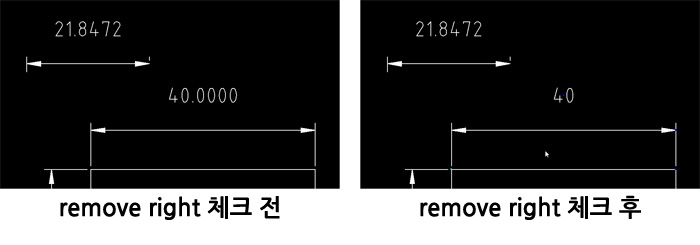
4) Decimal separtor
소수점을 점으로 할 건지 컴마로 할 건지를 정하는 옵션이다.
5) Angular units
각도를 표시하는 단위를 지정하는 옵션이다.
6) Angular precision
각도를 표시할 때 소수점 자리를 정하는 옵션이다.
7) Angular zeros
불필요한 단위를 없애는 옵션이다. Linear zeros 설명을 참고하길 바란다.
3. 마치며
사실 도면 그리기에 가장 중요한 것 중 하나가 치수 기입 아닌가 싶다. 이 강좌로 치수 기입할 때 원하는 스타일로 설정을 할 수 있길 바란다.
관련글
2021.04.08 - [강좌/리브레캐드(LibreCAD) 강좌] - 리브레캐드(LibreCAD) 명령어, 치수기입, 스냅, 기타명령
리브레캐드(LibreCAD) 명령어, 치수기입, 스냅, 기타명령
드디어 리브레캐드 명령어 정리 마지막 포스팅이다. 2D 캐드인데다 심플한 캐드라 이정도로 마무리가 될것 같다. 이번시간엔 치수기입, 스냅모드 그리고 기타 명령에대해 알아보도록 한다. 1. 치
dpreviewplus.tistory.com
'강좌 > 리브레캐드(LibreCAD) 강좌' 카테고리의 다른 글
| 리브레캐드(LibreCAD) 단축명령어 수정 및 사용자 정의 (0) | 2021.05.12 |
|---|---|
| 리브레캐드(LibreCAD) 의 좌표계 (0) | 2021.04.19 |
| 리브레캐드(LibreCAD) 명령어, 치수기입, 스냅, 기타명령 (0) | 2021.04.08 |
| 리브레캐드(LibreCAD) 명령어, Select(선택)과 Modify(수정) 편 (0) | 2021.04.08 |
| 리브레캐드(LibreCAD) 명령어, 그리기 도구편 (0) | 2021.04.06 |
댓글